İçindekiler
LAMP Server nedir?
LAMP, Linux, Apache, MySQL, ve PHP’nin baş harflerinin birleşimi olan bir teknoloji yığınıdır. Birlikte çalıştırıldığında, LAMP sunucuları web sitesi ve uygulamaları barındırmak için kullanılır.

Linux: İşletim sistemi
LAMP sunucu yığınının başı Linux işletim sistemidir. Linux, açık kaynak kodlu ve özgür bir işletim sistemidir ve birçok farklı cihazda kullanılabilir. Linux, güçlü bir güvenlik altyapısına sahiptir ve performansı ve güvenilirliği ile bilinir.
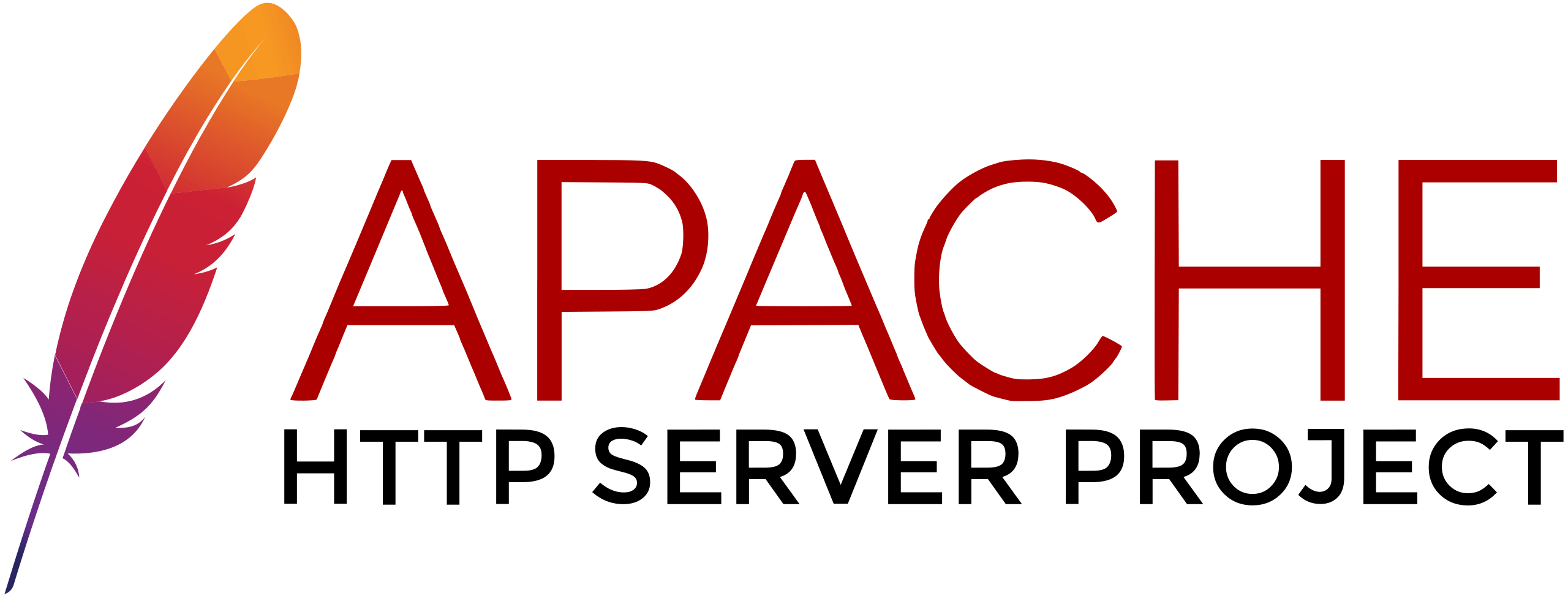
Apache: Web sunucusu
LAMP sunucu yığınının ikinci bileşeni Apache‘dir. Apache, dünya çapında en çok kullanılan web sunucusu yazılımıdır. Apache, statik ve dinamik web içeriği sunar, kullanıcı taleplerini işler ve veritabanı ve uygulama sunucularıyla etkileşime girer.
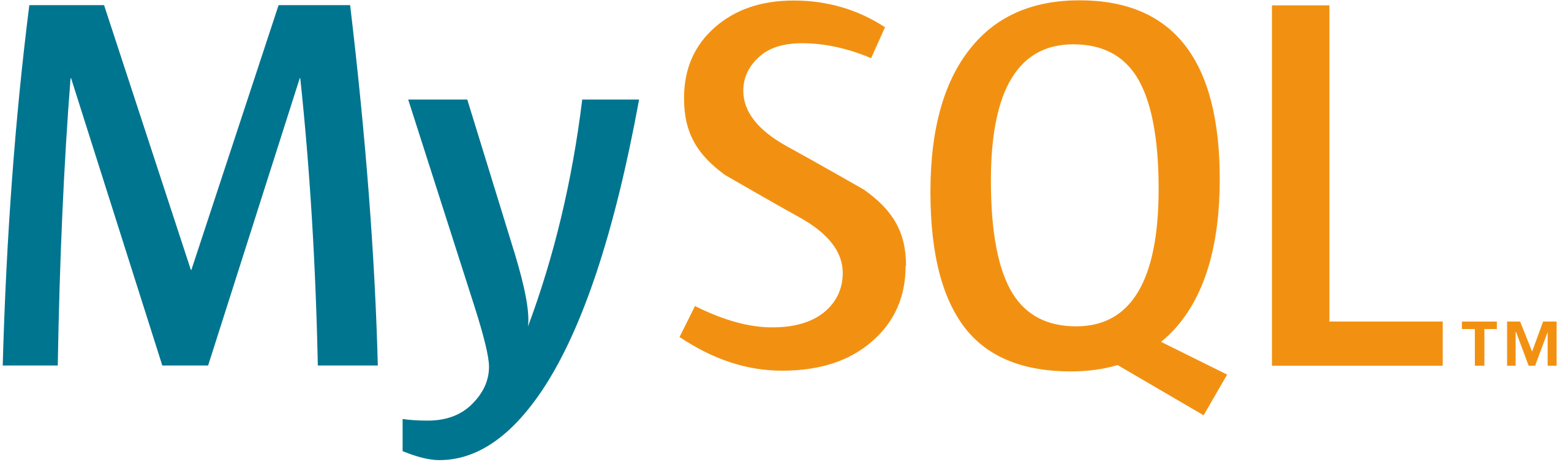
MySQL: Veritabanı yönetim sistemi
LAMP sunucu yığınının üçüncü bileşeni MySQL’dir. MySQL, açık kaynak kodlu ve özgür bir veritabanı yönetim sistemidir. MySQL, web siteleri ve uygulamaları için güvenilir ve yüksek performanslı bir veritabanı çözümüdür.

PHP: Sunucu tarafı programlama dili
Son olarak, LAMP sunucu yığınının dördüncü bileşeni PHP’dir. PHP, sunucu tarafı programlama dili olarak kullanılır ve web siteleri ve uygulamaları dinamik içerik üretmek için kullanılır. PHP, birçok farklı veritabanı yönetim sistemiyle etkileşim kurabilir ve çeşitli web geliştirme çerçeveleri ile birlikte kullanılabilir.
LAMP Server Kurulumu
LAMP Server’ın kurulumu, Linux işletim sistemi üzerinde gerçekleştirilir. Bu rehberde, Ubuntu 20.04 LTS sürümü kullanılarak bir LAMP Server kurulumunu adım adım anlatacağım. Bu rehberde, önce bir Ubuntu 20.04 LTS sunucusu kurulacak, ardından LAMP bileşenleri eklenip yapılandırılacak.
Ubuntu 20.04 LTS Kurulumu:
- Ubuntu 20.04 LTS’yi indirin ve bir USB sürücüye yazdırın.
- Sunucunuzda USB sürücüsünden başlatın ve Ubuntu 20.04 LTS’yi yükleyin.
- İşletim sistemini yüklerken, ağ bağlantısı gerektiren Ubuntu yazılımları ve güncellemeleri yükleyin.
- İşletim sistemi kurulumunu tamamlayın ve sistem yeniden başlatılana kadar bekleyin.
- Ubuntu 20.04 LTS kurulumu sırasında, Ubuntu yazılımları ve güncellemelerini kontrol etmek ve yüklemek için
apt updatekomutunu kullanıyoruz. Bu komut, APT (Advanced Package Tool) adlı paket yönetim sistemini kullanarak, mevcut paket listelerini günceller ve yeni güncellemeleri veya yazılım paketlerini bulur. Güncel paket listelerini almak içinapt updatekomutu şu şekildedir:Bu komut, sunucuya root yetkileriyle (sudo) çalıştırılarak, APT paket yöneticisini güncellemek için kullanılır. Bu komutun ardından, sunucuda mevcut olan tüm yazılım paketleri için güncellemeleri kontrol edebilir ve gerekirse güncelleyebilirsiniz. Güncellemeleri yüklemek için ise1sudo apt updateapt upgradekomutunu kullanabilirsiniz.
LAMP Server Bileşenlerinin Kurulumu:
Apache Web Sunucusu (apache2) Kurulumu:
- 1sudo apt install apache2
MySQL Veritabanı Yönetim Sistemi (mysql-server) Kurulumu:
- 1sudo apt install mysql-server
- Kurulum sırasında MySQL root şifresi ayarlayın ve diğer güvenlik adımlarını izleyin.
- Aşağıdaki komut ile MySQL servisinin durumunu kontrol edebilirsiniz.
- 1sudo systemctl status mysql
PHP Sunucu Tarafı Programlama Dili (php) Kurulumu:
- 1sudo apt install php libapache2-mod-php php-mysql
- Bu komut, PHP’nin temel paketini, PHP’nin Apache ile entegrasyonunu sağlayan libapache2-mod-php paketini ve PHP’nin MySQL ile iletişim kurmasını sağlayan php-mysql paketini kurar.
Apache ve PHP’yi Yeniden Başlatma:
LAMP Server bileşenlerini kurduktan sonra, Apache ve PHP’yi yeniden başlatmanız gerekebilir:
1 2 | sudo systemctl restart apache2 sudo systemctl restart php7.4-fpm |
PHP Test Sayfası Oluşturma:
Apache’nin doğru şekilde çalışıp çalışmadığını ve PHP’nin yüklendiğini test etmek için bir PHP test sayfası oluşturun:
1 | echo "<?php phpinfo(); ?>" | sudo tee /var/www/html/info.php |
Tarayıcı Üzerinden Test Etme:
- Tarayıcınızı açın ve Ubuntu sunucunuzun IP adresini girin.
- Tarayıcıda görüntülenen sayfa, PHP’nin ve Apache’nin doğru şekilde çalıştığını göstermelidir.
- Tarayıcıda “sunucu_ip_adres/info.php” adresini ziyaret ederek, PHP’nin ve Apache’nin yapılandırma bilgilerini görebilirsiniz.
Bu rehber, Ubuntu 20.04 LTS üzerinde bir LAMP Server kurulumunu adım adım anlatır. Lütfen kullanılan Ubuntu sürümüne ve paket adlarına göre uygun kurulum komutlarını kullanın.


